Una guida rapida a Microsoft 365 di GoDaddy
Benvenuto in Microsoft 365! Ora disponi di un account email professionale che utilizza il tuo nome di dominio e di strumenti per aumentare la collaborazione e la produttività. Con Microsoft 365, la tua email e i tuoi file sono collegati su tutti i tuoi dispositivi, così potrai lavorare di più ovunque ti trovi. Cominciamo!
Email tour & Office
Ecco alcune delle cose che puoi fare con Microsoft 365 di GoDaddy.
Fai un tentativo!
Ora che sai cosa puoi fare nel campo Email & Office Dashboard, continua a leggere per scoprire come iniziare a usare il tuo account email.
Accedi alla tua email
Per accedere a Outlook e alle altre app di Office, accedi alla pagina iniziale di Office.
- Vai a Microsoft 365 Pagina di accesso .
- Puoi accedere alla tua casella email anche utilizzando il tuo nome di dominio. Ad esempio, se il tuo dominio è esempio.com, la tua pagina di accesso all’account email sarebbe email.esempio.com. Personalizza con il tuo brand la pagina di accesso.
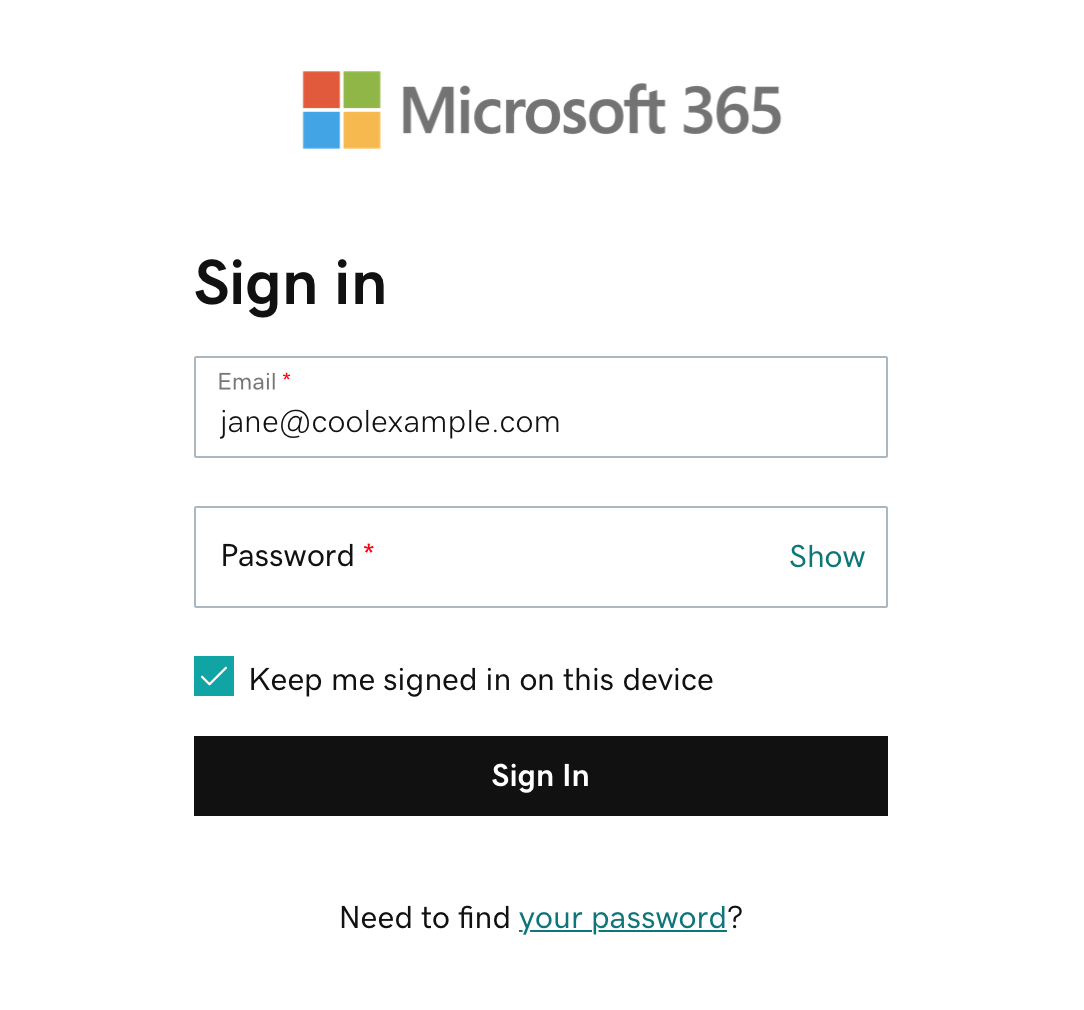
- Inserisci il tuo indirizzo email e la tua password Microsoft 365. Il tuo nome utente e password GoDaddy non funzionano qui.
- Seleziona Accedi . Si aprirà la pagina iniziale di Office.
- Sul lato più a sinistra, seleziona Outlook per accedere alla tua email.
Download e installazione di Office
Con i piani Business Professional e superiori, installa le app di Office su un massimo di 5 dispositivi. Scopri di più sul download delle app di Office .
- Accedi a Email & Dashboard di Office .
- Seleziona Scarica Office , quindi accedi con il tuo indirizzo email Microsoft 365 e la password.
- Seleziona Installa Office e segui i passaggi indicati.

Configura l'email sui tuoi dispositivi
Consulta le nostre istruzioni per configurare l'email sui tuoi dispositivi mobili o desktop. Ti consigliamo di usare l'app Outlook. Sul dispositivo mobile, installa Outlook dall'App Store per iOS o da Google Play Store per Android.
Nota: per spostare la vecchia email nel nuovo account, esportala e importala in Outlook come file PST .
Condividi file e documenti
Crea e condividi documenti con Office online. Con i piani Business Professional e superiori, puoi anche creare e condividere file con OneDrive o SharePoint .
- Accedi a Microsoft 365 con il tuo indirizzo email e la password.
- Apri o crea un documento.
- Nell'angolo in alto a destra, seleziona Condividi .
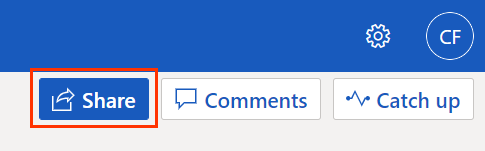
- Inserisci un nome o un indirizzo email, quindi seleziona Invia .
Puoi anche condividere file dalle app di Office desktop andando su File , quindi su Condividi .
Crea un nuovo utente
Man mano che il tuo team cresce, potrebbe essere necessario creare un altro account utente .
- Accedi a Email & Dashboard di Office .
- Seleziona Acquista più email . Potrebbe essere necessario selezionare il tuo dominio se ne hai più di uno nel tuo account.
- In Crea nuovo account email , immetti le informazioni sull'account.
- Seleziona Crea .
Nota: il tuo account include diverse opzioni di indirizzi email gratuite se non hai bisogno di configurare una casella di posta personale (come per un dipendente). Questi indirizzi, come alias e gruppi di distribuzione, possono migliorare il lavoro di squadra e far sembrare più grande una piccola impresa.
Altre informazioni
- Se stai configurando Microsoft 365 per la prima volta, segui la nostra serie di istruzioni per iniziare .
- Cosa sono le app di Office?